PC World. La forma más fácil de operar tu PC es con las manos, ya sea que te encuentres navegando por una pantalla táctil o utilizando un mouse y teclado.
Pero para algunas personas, eso no es posible, sobre todo cuando se trata de escribir: quizá te rompiste un dedo o sufres de una lesión que imposibilita la escritura. O quizá sólo quieres trabajar mientras haces ejercicio en la caminadora.
El no poder escribir no significa que no puedas crear documentos. Todo lo que necesitas es un micrófono para PC, y Microsoft Word te quitará el estrés de las manos.
Comandos de voz
Para comenzar en Windows 8.1, abre el panel de control y escribe Voz en el cuadro de búsqueda para después seleccionar Comenzar reconocimiento de voz de los resultados.
Ahora, Windows te llevará de la mano por el rápido proceso de configuración para asegurarse de que tu PC está lista para el reconocimiento de voz. Como mencionamos antes, tu mejor opción es utilizar un par de audífonos USB, aunque los micrófonos de escritorio y otros dispositivos de entrada también funcionarán.
Simplemente sigue las instrucciones del asistente. Se te pedirá que leas algunas oraciones para probar el sistema, y se te preguntará si deseas darle permiso a Windows para que escanee tus documentos y correos almacenados y así mejorar el reconocimiento de voz.
También se te preguntará si deseas utilizar un modo de activación manual o por voz. Si deseas encender el reconocimiento de voz haciendo clic en el mouse o teclado, elige el modo de activación manual. Si prefieres utilizar la frase “comienza a escuchar” para encender el reconocimiento de voz, elige el modo de activación por voz. En ambos casos, es posible apagar el reconocimiento por voz diciendo “para de escuchar”.
Eso es todo: puedes ver un tutorial en línea para aprender a utilizar el reconocimiento por voz, o simplemente empezar a dictar. Si eliges la primer opción, te recomendamos la página de ayuda de Microsoft con consejos para utilizar el reconocimiento por voz en tu PC.
Dictar texto

Reconocimiento de voz es un sistema amplio que puede ser utilizado para otras cosas además de dictar.
Una vez que estés listo, verás una pequeña ventana en la parte superior de la pantalla con un icono de micrófono en una ventana que dice Escuchando.
Abre Word, o simplemente di “Abre Word” al micrófono. Ahora, dictar texto es tan fácil como hablarle al micrófono. Cuando necesites insertar un signo de puntuación, simplemente di su nombre, ya sea “punto”, “coma”, “símbolo de exclamación”.
Para aprender a navegar por tu documento con una nueva línea, párrafo, etc., revisa el documento de ayuda de Microsoft de arriba. Puede que te lleve un rato acostumbrarte, y que el reconocimiento de voz carezca de precisión, pero eso mejora con el tiempo.
Las aplicaciones de Microsoft y Notepad cuentan con soporte para el dictado, aunque este método no funciona en algunas herramientas de edición de texto como Sublime Text 2 y Atomo de Github.
Más que dictado
Una vez que domines el dictado, puedes utilizar esta herramienta para abrir aplicaciones, navegar por los menús, controlar las ventanas, deslizarte y hasta hacer clic derecho. Las páginas de ayuda de Microsoft son muy útiles para saber más.
Elias Pelcastre, PCWorld en Español